📌 相关文章
- Word 2010中的文本对齐方式(1)
- Word 2010中的文本对齐方式
- Powerpoint 2010中的文本对齐方式
- Powerpoint 2010中的文本对齐方式(1)
- 在Excel 2010中使用宏(1)
- 在Excel 2010中使用宏
- 如何在C#中设置标签中文本的对齐方式?
- 如何使用 jQuery 更改文本对齐方式?
- 如何在C#中的文本框中设置文本的对齐方式?
- 在Excel 2010中输入值
- 在Excel 2010中使用函数
- 在Excel 2010中使用函数(1)
- 对齐文本python(1)
- javascript中的文本对齐(1)
- 文本对齐对齐 - CSS (1)
- Excel 2010教程
- Excel 2010教程(1)
- 在Excel 2010中移动(1)
- 在Excel 2010中移动
- 如何在C#中的CheckBox中设置文本的对齐方式?
- 如何在C#中的CheckBox中设置文本的对齐方式?(1)
- 文本对齐对齐 - CSS 代码示例
- 对齐文本python代码示例
- javascript代码示例中的文本对齐
- 如何在C#中的RadioButton中设置文本的对齐方式?
- 如何在C#中的RadioButton中设置文本的对齐方式?(1)
- 在Excel 2010中删除数据(1)
- 在Excel 2010中删除数据
- 文本对齐 css (1)
📜 Excel 2010中的文本对齐方式
📅 最后修改于: 2020-11-21 06:08:37 🧑 作者: Mango
如果您不喜欢该单元格的默认对齐方式,则可以更改该单元格的对齐方式。以下是执行此操作的各种方法。
从主页选项卡更改对齐方式
您可以更改单元格的水平和垂直对齐方式。默认情况下,Excel将数字右对齐,并将文本左对齐。单击“主页”选项卡中“对齐”组中的可用选项,以更改对齐方式。
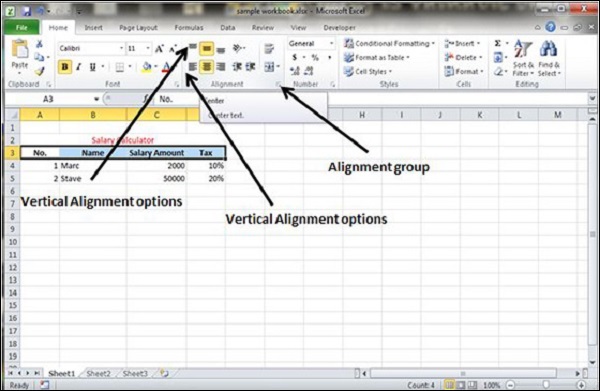
从格式单元格更改对齐方式
右键单击该单元格,然后选择格式化单元格。在单元格格式对话框中,选择对齐选项卡。从“垂直对齐”和“水平对齐”选项中选择可用的选项。
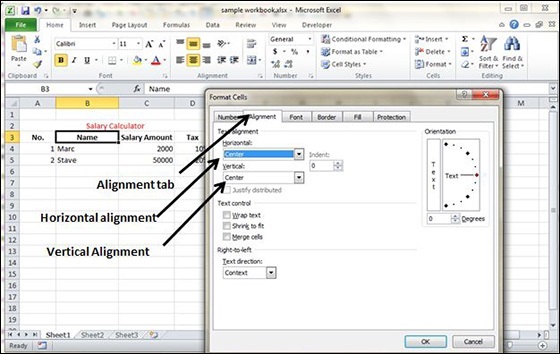
探索对齐选项
1.水平对齐-您可以将水平对齐设置为“左”,“居中”,“右”等。
-
左-将单元格内容与单元格的左侧对齐。
-
居中-将单元格中的内容居中。
-
右-将单元格内容与单元格的右侧对齐。
-
填充-重复单元格的内容,直到单元格的宽度被填充。
-
对齐-对齐单元格左侧和右侧的文本。仅当单元格格式设置为自动换行并使用多行时,此选项才适用。
2.垂直对齐-您可以将垂直对齐设置为顶部,中间,底部等。
-
顶部使单元格内容与单元格顶部对齐。
-
居中将单元格内容在单元格中垂直居中。
-
底部使单元格内容与单元格底部对齐。
-
对齐在单元格中垂直对齐文本;仅当单元格格式设置为自动换行并使用多行时,此选项才适用。